Apprenez à configurer et utiliser AMPÉLOS, le simulateur de formation à la taille de la vigne, et entraînez-vous à couper différents types de pieds de vigne grâce à un sécateur virtuel et des scénarios pédagogiques immersifs.
Le guide AMPÉLOS est organisé en trois parties :
- La première partie est dédiée à l’application sur le casque Meta Quest©.
- La seconde partie traite du logiciel PC AMPÉLOS, essentiel pour mener à bien vos sessions de formation.
- La dernière partie revient sur les outils communs entre l’application et le logiciel.
Ce guide fait partie d’un ensemble de documents consacrés aux services du programme VINUM.
Avant de commencer la lecture, nous vous recommandons de consulter le guide Meta Quest©, qui vous familiarisera avec l’utilisation du casque ainsi que les recommandations associées.

Sommaire
Utilité du Wi-Fi
Pour les outils VINUM
Le Wi-Fi n’est pas obligatoire pour utiliser AMPELOS ou encore E-CAB. Les outils du programme Vinum fonctionnent en réseau local.
Remarque
Un réseau local sans fil (WLAN) permet de se connecter à d’autres appareils du même réseau local sans connexion vers l’extérieur (internet).
Par exemple un PC peut envoyer des informations à un casque connecté au même réseau local.
Mises à jour
Le Wi-Fi est nécessaire pour télécharger les mises à jour du casque Meta Quest© mais aussi les mises à jour de l’application AMPÉLOS.
Remarque
Le partage de connexion n’est pas une solution stable pour l’utilisation des outils VINUM.
Routeur NYX
Si votre établissement ne fournit pas une connexion Internet optimale, vous pouvez contacter NYX ÉDITIONS pour acquérir un routeur sans fil. Ces routeurs, disponibles en 5 GHz ou 2,4 GHz, sont configurés pour offrir une connexion performante et ne nécessitent pas de mot de passe.
Se connecter au Wi-Fi
Vous avez deux options pour vous connecter :
Via l’application mobile Meta
Ouvrez l’application Meta Horizon et sélectionnez l’icône de votre casque en haut à gauche. Votre casque doit être allumé.
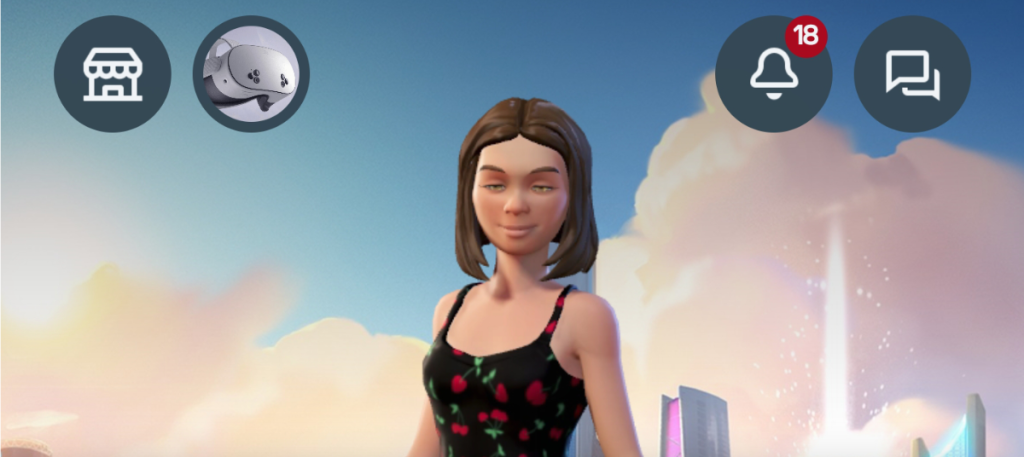
Une fenêtre d’information s’ouvre. Faites-la défiler jusqu’à trouver les paramètres du casque et sélectionnez-les.
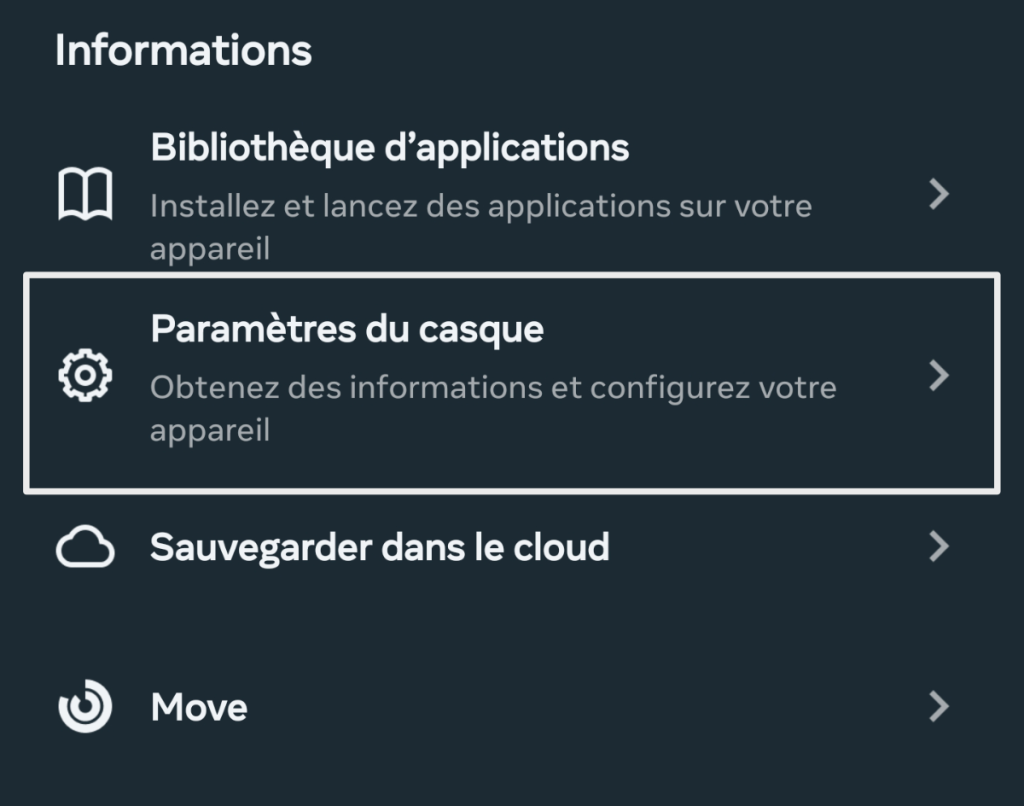
Dans le menu des paramètres, choisissez l’option Wi-Fi pour accéder à la fenêtre de calibration.
Via le casque VR
Appuyez sur le bouton Meta de la manette droite pour ouvrir le menu de navigation Meta.

À gauche du menu, près du portrait de votre Avatar Meta, se trouve une zone ovale affichant l’heure, l’icône Wi-Fi et le niveau de batterie celle-ci correspond au bouton des paramètres rapides.
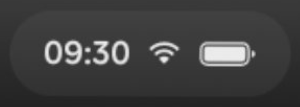
Cliquez sur le bouton des paramètres rapides avec l’une de vos gâchettes. Dans le menu des paramètres rapides qui s’ouvre, sélectionnez l’outil Wi-Fi à l’aide de l’une vos gâchettes.
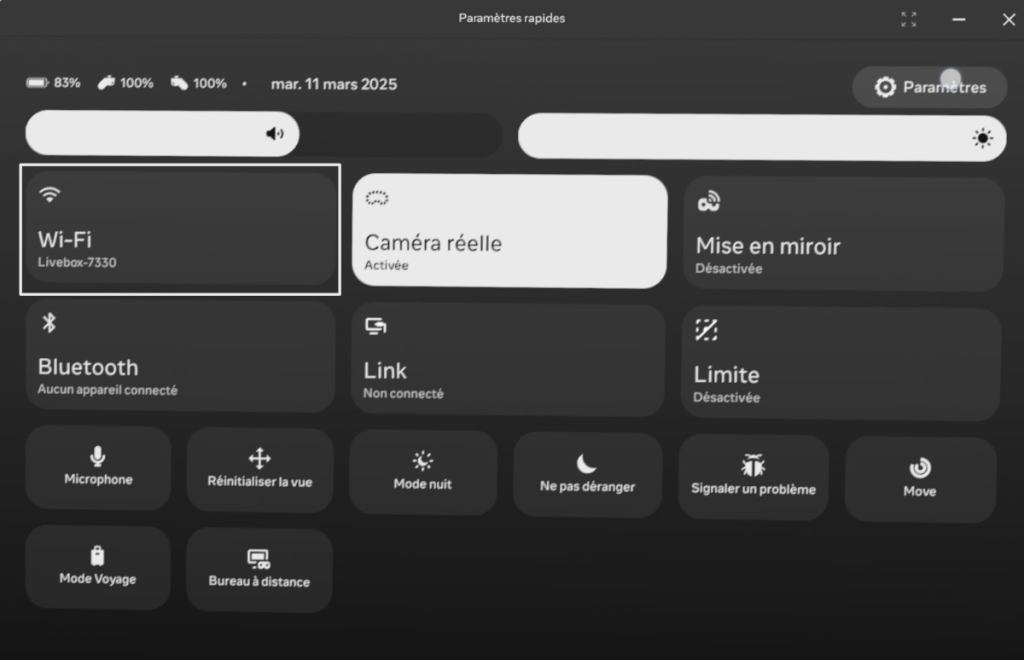
Dans la nouvelle fenêtre qui s’ouvre, choisissez le réseau souhaité et saisissez le mot de passe. Une fois l’opération réalisée, vous serez redirigé vers le menu des paramètres rapides où vous pourrez vérifier l’affichage du nom de votre réseau.
Remarque
Il n’est pas possible de vous fournir des captures, car Meta bloque cette fonctionnalité pour des raisons de sécurité
Désactiver la connexion automatique du Wi-Fi
Par défaut, lors de la mise en veille (programmée à 1 minute par défaut), votre casque tente de se reconnecter automatiquement à un réseau connu. Si vous utilisez un routeur spécifique ou si vous êtes en déplacement, il est conseillé de désactiver cette option.
Pour y accéder, ouvrez le menu Meta, puis cliquez sur la zone d’accès aux paramètres rapides afin de faire apparaître la fenêtre correspondante.

Dans le coin supérieur droit de la fenêtre des paramètres rapides, vous trouverez un bouton d’accès aux Paramètres (ou Settings). Cliquez dessus à l’aide de l’une de vos gâchettes.
Dans la nouvelle fenêtre, utilisez le menu déroulant situé à gauche pour sélectionner l’onglet Wi-Fi. Dans les paramètres Wi-Fi, sélectionnez votre réseau par défaut en cliquant sur la flèche à gauche.
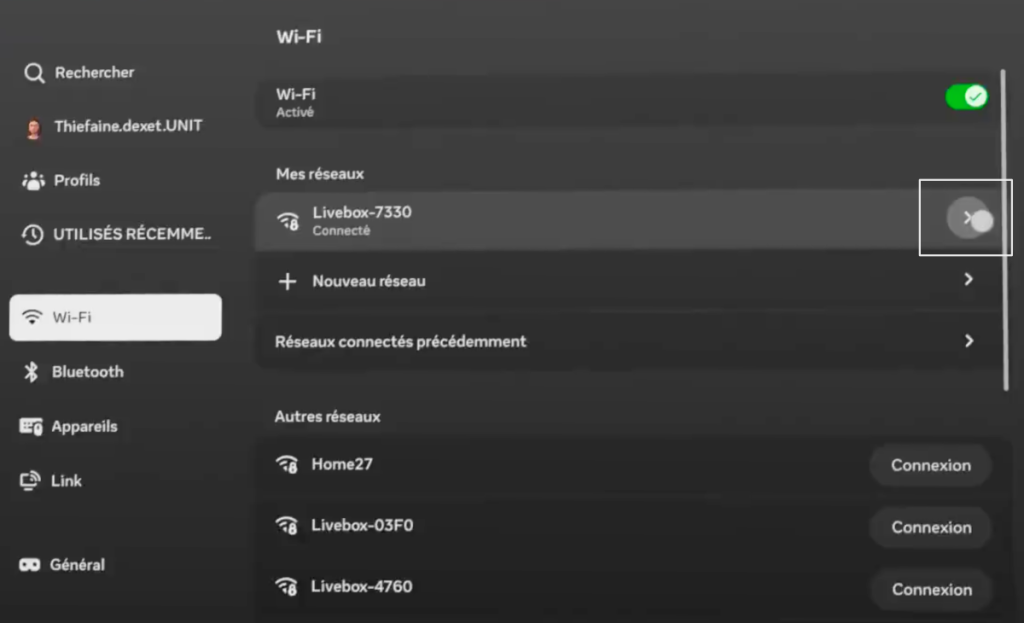
Vous accéderez alors aux détails du réseau sélectionné. Faites défiler les informations jusqu’à trouver le bouton d’activation de la connexion automatique, puis désactivez-le.
Astuce
De retour chez vous, vous pouvez réactiver la connexion automatique si nécessaire.
FAQ du guide
Le pied de vigne est trop loin ! Comment faire pour le rapprocher ?
Le pied de vigne doit se trouver au centre de votre zone de travail (Limite Méta) préalablement définie dans le casque. Vous pouvez le déplacer à l’aide du stick analogique gauche.
Comment annuler le dernier coup de sécateur ?
En appuyant sur le bouton Y de la manette gauche. A chaque clic vous revenez à l’action précédente.
Comment faire pour changer le prénom dans le casque quand c’est une autre personne ?
Il suffit de cliquer sur le bouton menu de la manette gauche et de cliquer sur l’ancien prénom à changer.
Comment faire pour enregistrer la taille de chaque personne ?
Il n’y a rien à faire, l’enregistrement s’effectue automatiquement !
C’est quoi une ancre ?
Cela permet de positionner le pied exactement là où vous le souhaitez. Par exemple, il est possible d’ancrer le pied sur une table, ce qui facilite l’observation.
Comment faire pour changer de pied de vigne ?
Sur le casque : Via la manette gauche, cliquez sur le bouton menu (symbolisé par trois lignes horizontales). Dans le menu qui s’affiche, utilisez les miniatures.
Sur la console instructeur : Sur la gauche de votre écran, dans la liste des outils disponibles, sélectionnez l’icône grappe de raisin.
Voir la fiche
Comment faire pour prendre le sécateur ?
Dirigez votre main avec la manette vers le sécateur et cliquez sur la gâchette pour le saisir.
Je suis gaucher, comment changer le sécateur de main ?
Il suffit de rapprocher vos deux mains et actionner la gâchette sur la manette opposée.
Comment faire pour voir le flux de sève ?
Il suffit de cliquer sur le bouton A situé sur la manette droite.
Où se trouve le logiciel AMPÉLOS dans mon casque ?
Dans le casque Méta il suffit de se rendre dans la bibliothèque. Appuyez sur le bouton Méta de votre manette droite. Une interface s’affiche avec les différents logiciels installés dans votre casque.
C’est quoi une zone de sécurité ?
C’est une zone que vous aurez délimitée au préalable afin de garantir un minimum de sécurité avec votre environnement immédiat. Pour cela un clic sur le bouton Méta de la manette droite et un clic sur l’heure. Un menu vous propose de définir les limites.
C’est quoi ce personnage avec des couleurs ?
C’est votre avatar qui est un miroir de votre posture.
Pour l’activer ou le désactiver, cliquez sur le bouton menu de la manette gauche. Dans la barre verte du menu, cliquez sur l’icône avatar :
- en blanc, il est actif
- en grisé, il est désactivé
Je veux visualiser la séance de taille d’une personne.
Il suffit d’aller dans le menu du logiciel PC et d’ouvrir un dossier. Vous accédez à l’interface des sauvegardes organisées par ordre chronologique.
Comment démarrer le logiciel dans mon pc ?
Il suffit de cliquer sur l’icône du logiciel AMPÉLOS. Une miniature est disponible sur le bureau de votre PC.
Comment revenir en arrière dans le menu du casque ?
Il suffit dans le casque de cliquer sur le symbole d’une maison qui est dans la barre de menu Verte.
Contact technique
Besoin d’assistance sur l’un de nos simulateurs ou logiciels ? Notre équipe technique est là pour vous aider.
support@studio-nyx.com05.16.29.07.98 (choix 9)
Du lundi au jeudi de 9h à 12h et de 14h à 17h.
Un bug ?
Vous avez rencontré un problème lors de l’utilisation de nos outils ? Aidez-nous à l’améliorer en nous envoyant un rapport détaillé.
Formulaire de retour de bug
Un avis ?
Votre retour est précieux ! Partagez votre expérience.
Formulaire de retour d’expérience